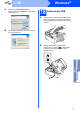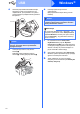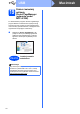Quick Setup Guide
Table Of Contents
- Podręcznik szybkiej obsługi MFC-J265W MFC-J415W
- Zacznij tutaj
- 1 Rozpakuj urządzenie i sprawdź elementy
- 2 Załaduj zwykły papier o rozmiarze A4
- 3 Podłącz przewód zasilający i linię telefoniczną
- 4 Zainstaluj wkłady atramentowe
- 5 Sprawdź jakość druku
- 6 Wybierz język (w razie potrzeby)
- 7 Wybierz tryb odbioru
- 8 Ustaw kontrast wyświetlacza LCD (jeśli to konieczne)
- 9 Ustaw datę i godzinę
- 10 Wprowadź informacje osobiste (identyfikator stacji)
- 11 Raport z transmisji faksu
- 12 Ustaw tryb wybierania tonowego lub impulsowego
- 13 Ustaw typ linii telefonicznej
- 14 Wprowadź ustawienia zgodności linii telefonicznej
- 15 Wybierz typ połączenia
- Użytkownicy interfejsu USB (dla systemów Windows® 2000 Professional/XP/XP Professional x64 Edition/Windows Vista®/Windows® 7)
- Użytkownicy interfejsu USB (dla systemów Mac OS X 10.4.11, 10.5.x, 10.6.x)
- Dla użytkowników sieci bezprzewodowej
- 16 Przed rozpoczęciem
- 17 Potwierdź środowisko sieciowe (tryb infrastruktury)
- Podłączanie urządzenia Brother do sieci bezprzewodowej
- Rozwiązywanie problemów
- Instalowanie sterowników i oprogramowania (dla systemów Windows® 2000 Professional/XP/XP Professional x64 Edition/Windows Vista®/Windows® 7)
- Instalowanie sterowników i oprogramowania (Mac OS X 10.4.11, 10.5.x, 10.6.x)
- Zainstaluj opcjonalne aplikacje Windows®
- Dla użytkowników interfejsu sieciowego
- Eksploatacja
- brother POL
- Zacznij tutaj
14
Macintosh
USB
Użytkownicy interfejsu USB
(dla systemów Mac OS X 10.4.11, 10.5.x, 10.6.x)
16
Przed rozpoczęciem
instalacji
a Upewnij się, że urządzenie jest podłączone do
zasilania i komputer Macintosh jest
WŁĄCZONY. Zalogowany użytkownik musi
posiadać uprawnienia administratora.
17
Podłącz kabel USB
a Obiema rękami chwyć plastikowe listwy po obu
stronach urządzenia i unieś pokrywę skanera,
aż do jej bezpiecznego zablokowania w pozycji
otwartej.
b Podłącz kabel USB do gniazda USB
oznaczonego symbolem . Gniazdo USB
znajduje się wewnątrz urządzenia; patrz
rysunek poniżej.
c Ostrożnie poprowadź kabel USB wewnątrz
specjalnego rowka i wyprowadź go z tyłu
urządzenia tak, jak to pokazano na rysunku
poniżej. Następnie podłącz kabel do gniazda w
komputerze Macintosh.
WAŻNE
• Aby uzyskać najnowsze sterowniki i
informacje dotyczące używanego systemu
Mac OS X, wejdź na stronę
http://solutions.brother.com/
•Użytkownicy systemów Mac OS X 10.4.0 do
10.4.10: należy dokonać aktualizacji do
systemów Mac OS X 10.4.11 - 10.6.x.
WAŻNE
•NIE podłączaj urządzenia do portu USB w
klawiaturze lub niezasilanym
koncentratorze USB.
•Podłącz urządzenie bezpośrednio do
komputera Macintosh.
WAŻNE
Upewnij się, że kabel nie utrudnia zamykania
pokrywy, ponieważ może to spowodować
wystąpienie błędu.
USB